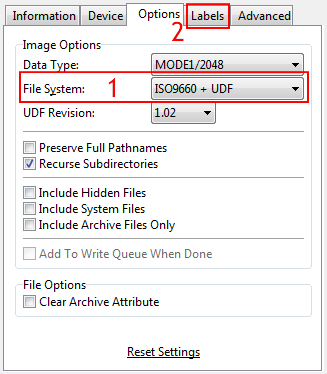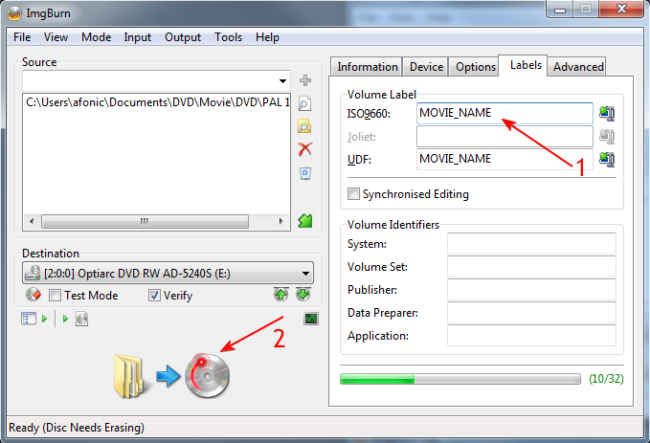ImgBurn este gratuit o aplicație de înregistrare DVD și Blu-ray. A început ca un arzător de imagine pur, ceea ce înseamnă că îl puteți folosi pentru a arde fișiere de imagine cd gata, cum ar fi .iso sau .bin la CD-uri și DVD-uri, dar ca anii au trecut le-a adăugat mai multe opțiuni. Printre acestea capacitatea de a arde un disc DVD-Video din fișierele DVD (.IFO, .VOB etc.) ați creat deja pe hard disk prin extragerea sau crearea folosind un alt program. În acest articol vă vom explica cum puteți arde aceste fișiere pe un DVD care va fi redat în toate playerele DVD independente. Puteți descărca ImgBurn direct din Baza noastră de date Descărcări utilizând linkul de mai jos.
Pas 1
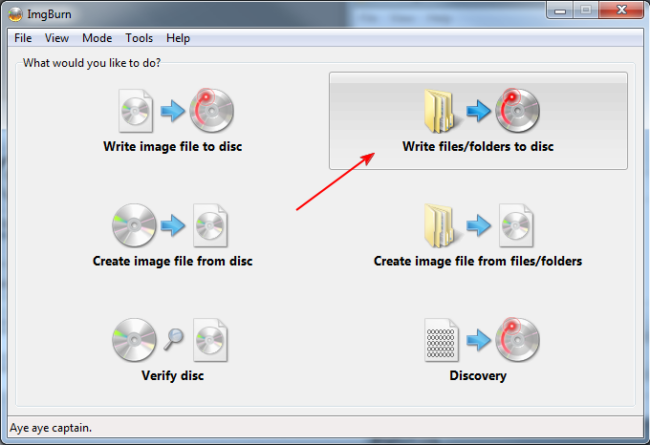
deschideți ImgBurn și selectați scrieți fișiere/foldere pe disc.
Pas 2
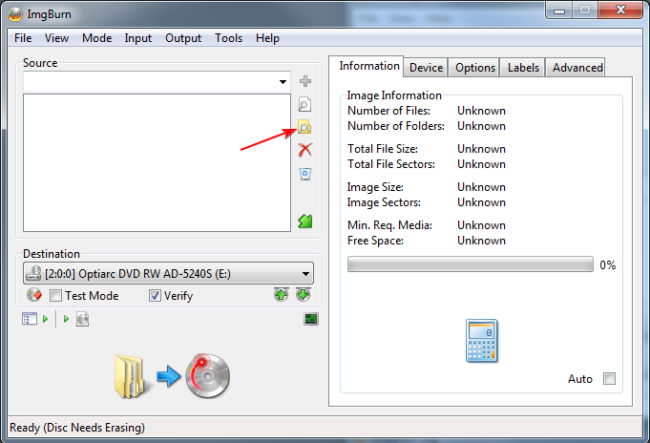
Faceți clic pe pictograma Open folder (este cea pe care săgeata roșie o arată mai sus) și selectați folderul de nivel superior care conține atât folderele VIDEO_TS, cât și audio_ts. Dacă nu aveți o astfel de structură, Organizați-vă fișierele DVD ca aceasta înainte de a le încărca în ImgBurn.
rețineți că ardem fișiere DVD gata. Dacă aveți un alt tip de fișiere video, cum ar fi avi sau mkv, de exemplu, trebuie să le convertiți mai întâi în format DVD. Citiți acest ghid pentru a afla cum să faceți acest lucru.
pas 3
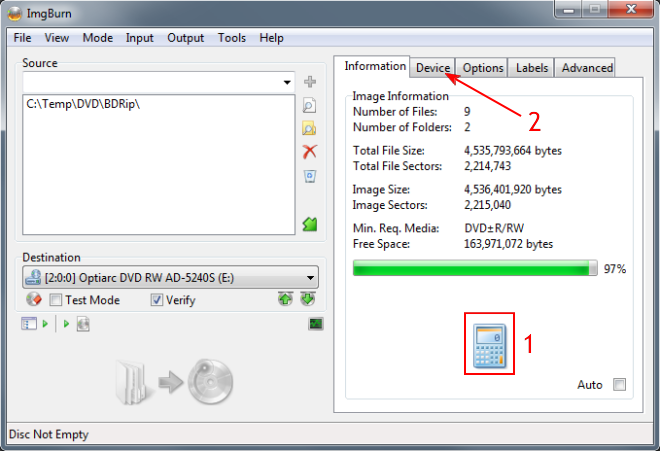
după ce adăugați folderul, faceți clic pe pictograma calculator(1) pentru a vedea dimensiunea proiectului. Apoi faceți clic pe fila Dispozitiv (2).
Pas 4
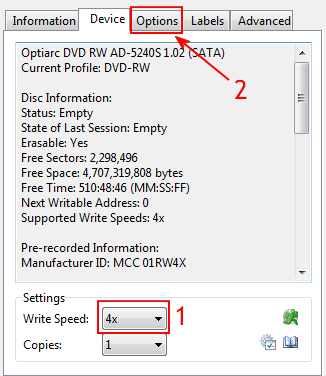
aici puteți seta viteza de scriere (1). Vă sugerez să păstrați viteza maximă scăzută, mai ales dacă intenționați să redați DVD-ul în playere independente mai vechi. Nu uitați să utilizați și suporturi de calitate. Apoi, faceți clic pe fila Opțiuni (2).
Pas 5
în fila Opțiuni asigurați-vă că sistemul de Fișiere (1) este setat la ISO9660 + UDF. Pentru a continua, selectați fila Etichete (2).
pas 6
aici setați eticheta pe care o va avea DVD-ul dvs. Nu este atât de important, dar vă va ajuta să înțelegeți ce DVD ați introdus într-un player înainte. Setați numele în ambele câmpuri (1) și sunteți gata să începeți arderea (2).
pas 7
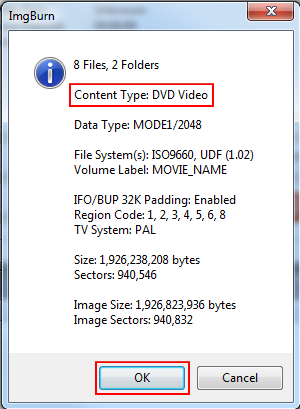
înainte de începerea inscripționării, ImgBurn va confirma că înregistrați un disc video DVD. Asigurați-vă că totul este în regulă și faceți clic pe OK.
pas 8
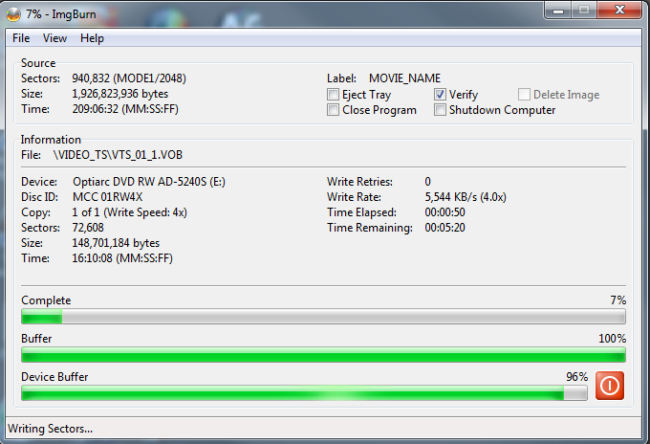
ImgBurn va începe acum să ardă și câteva minute mai târziu noul dvs. disc video DVD va fi gata.